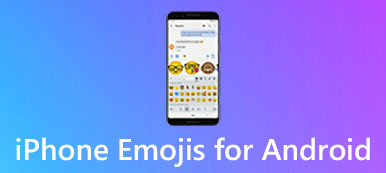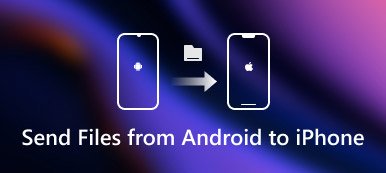Tiedetään hyvin, että Windows ja Mac OS X / 11 ovat käyttöjärjestelmän spektrin vastakkaisissa päissä. On kuitenkin yhteensopivuutta, joka koskee jossain määrin näitä kahta täysin erilaista käyttöjärjestelmää, kuten Windows Media Player ja iTunes. Toisin sanoen voit siirtää mediatiedostoja, erityisesti musiikkia, Windows Media Playerin ja iTunesin välillä.

Mutta jos et tiedä yksityiskohtaisia vaiheita sen tekemiseksi, olet tullut oikeaan paikkaan! Tässä opetusohjelmassa opit kattavan käsityksen näiden kahden sovelluksen kanssa yhteensopivista muodoista sekä parhaista tavoista siirtää musiikkia Windows Media Playerin ja iTunesin välillä.
- Osa 1. Windows Media Playerin ja iTunesin kanssa yhteensopivat tiedostomuodot
- Osa 2. Musiikin siirtäminen Windows Media Playerista iTunesiin
- Osa 3. Musiikin siirtäminen iTunesista Windows Media Playeriin
Osa 1. Windows Media Playerin ja iTunesin kanssa yhteensopivat tiedostomuodot
Ennen kuin aloitat musiikin siirtämisen Windows Media Playerista iTunesiin, sinun on kiinnitettävä huomiota näiden kahden eri käyttöjärjestelmän tukemiin formaatteihin.
| Windows Media Playerin kanssa yhteensopivat tiedostomuodot | ITunesin kanssa yhteensopivat tiedostomuodot: |
|---|---|
Windows Media -formaatit (.asf, .wma, .wmv, .wm) Windows Media -tiedostot (.asx, .wax, .wvx, .wmx, .wpl) Microsoftin digitaalinen videotallennus (.dvr-ms) Windows Media Download -paketti (.wmd) Audio Visual Interleave (.avi) Liikkuvien kuvien asiantuntijaryhmä (.mpg, .mpeg, .m1v, .mp2, .mp3, .mpa, .mpe, .mpv2, .m3u) Soittimien digitaalinen liitäntä (.mid, .midi, .rmi) Äänivaihtotiedostomuoto (.aif, .aifc, .aiff) Sun Microsystems ja NeXT (.au, .snd) Audio for Windows (.wav) CD-ääniraita (.cda) Indeo-videotekniikka (.ivf) Windows Media Playerin nahat (.wmz, .wms) QuickTime Movie -tiedosto (.mov) MP4-äänitiedosto (.m4a) MP4-videotiedosto (.mp4, .m4v, .mp4v, .3g2, .3gp2, .3gp, .3gpp) Windows-äänitiedosto (.aac, .adt, .adts) MPEG-2 TS-videotiedosto (.m2ts) | Videoformaatit (.mov, .m4v tai .mp4) AIFF AIFC äänilevy MP3 System 7 Sound (SND) uLaw (AU) WAV QDesign QuickTime-ääni (vain äänitiedostot) Audible.com (muoto 2, 3 ja 4) AAC (Advanced Audio Coding) MPEG-4-ääni (M4A) |
Osa 2. Musiikin siirtäminen Windows Media Playerista iTunesiin
Kun haluat siirtää musiikkia Windows Media Playerista iTunes-sovellukseen, se on melko helppoa ja kätevää. Käynnistä vain Windows Media Player ja tuo valitun musiikin iTunes-kirjastoon! Katso yksityiskohtainen opas alla:
Vaihe 1: Vie musiikkia WMP: stä
Käynnistä Windows Media Player Windows-tietokoneessa, etsi ja etsi musiikki, jonka haluat siirtää Windows-tietokoneesta iTunesiin, ja tallenna ne uuteen kansioon.

Vaihe 2: Lataa iTunes tietokoneeseen
Siirry Applen viralliselle verkkosivustolle ja lataa sitten iTunesin uusin versio tietokoneesta.
Vaihe 3: Poista valinnat iTunesista
Kun asennat iTunesia tietokoneelle, varmista, että olet poistanut valinnan "Tuo media iTunesiin" ja "Pidä iTunes-kansio järjestetty" -vaihtoehto.
Vaihe 4: Tuo musiikkia iTunesiin
Napauta Tiedosto-valikkoa iTunesin vasemmassa yläkulmassa, valitse "Lisää kansio kirjastoon" tuodaksesi uuden luodun kansion iTunesiin.

Jos haluat siirtää musiikkia WMA-muodossa Windows Media Playerista iTunesiin, sinun täytyy muuntaa ne AAC-muotoon etukäteen, koska iTunes ei tue WMA-muotoa. Nyt löydät kaiken musiikin Windows Media Playerista iTunesissa. Nauti heistä!
Osa 3. Musiikin siirtäminen iTunesista Windows Media Playeriin
Jos haluat siirtää musiikkia iTunesista Windows Media Playeriin, noudata seuraavia vinkkejä. Vertaamalla kappaleita iTunesiin tämä prosessi on paljon helpompaa ja suorempaa. Jopa sinun ei tarvitse käynnistää iTunes-sovellusta siirron aikana.
Vaihe 1: Käynnistä Windows Media Player
Avaa tietokoneellasi Windows Media Player -sovellus ja siirry Järjestä-valikkoon. Valitse sitten "Hallinnoi kirjastoja" -vaihtoehto ja napauta Musiikki.

Vaihe 2: Etsi iTunes-kirjasto
Kun Music Library Locations -näyttö tulee näkyviin, napauta Add-painiketta ja etsi kansio, jossa iTunes-musiikki tallentaa ne tuodaksesi ne.

Vaihe 3: Siirrä iTunes-musiikki
Seuraavaksi osoita OK-painiketta siirtääksesi iTunes-musiikkia Windows Media Playeriin. Se kestää pari minuuttia. Odota hetki ja voit nauttia niistä Windows Media Playerissä!
Paras iPhone iTunes -siirto, jota ei kannata hukata:
Apeaksoft iPhone Transfer on yksi parhaista ja tehokkaimmista siirtotyökaluista iTunesin vaihtoehtona. Apeaksoft iPhone Transfer -ohjelmalla voit jakaa musiikkia tietokoneiden, iTunes-kirjaston, iPhonen, iPadin ja iPod Touchin välillä sekä varmuuskopioida ja palauttaa musiikkitiedostoja.
Tärkeimmät ominaisuudet:
- Synkronoi musiikkitiedostot iOS-laitteesta PC: hen / iTunesiin / toiseen iOS-laitteeseen yhdellä napsautuksella.
- Siirrä musiikkia iPhonelle, lukuun ottamatta Windows Media Playeria ilman tietojen häviämistä.
- Ystävällinen käyttöliittymä mahdollistaa kopioidaksesi kadonneita, poistettuja tai vaurioituneita musiikkitiedostoja helposti myös tuoreille käsille.
- Siirrä musiikkitiedostot joustavasti ja rikkoa iTunesin rajoitukset.
Yhteenveto
Vaikka iTunes ja Windows Media Player ovat yhteensopivia pienen määrän mediamuotoja, ei ole kiistetty, että nämä kaksi musiikkisoitinta eivät useimmissa tapauksissa pysty tukemaan useimpia mediaformaatteja useimmissa tapauksissa. Jos siis aiot siirtää musiikkia, jonka muoto ei ole yhteensopiva iTunesin tai Windows Media Playerin kanssa, sinun on ensin muutettava ne tuettuun muotoon.
Lopuksi edellä on lopullinen ohje siitä, miten musiikkia siirretään Windows Media Playerista (iTunes) iTunesiin (Windows Media Player). Molemmat edellä mainitut kaksi siirtovaihetta ovat riittävän yksinkertaisia ja vaativat vähän tekniikkaa. Jos sinulla on vielä ongelmia tämän aiheen kanssa, jaa ne seuraavissa kommenteissa. Ja älä unohda jakaa tätä viestiä, jos se auttaa sinua jonkin verran!



 iPhone Data Recovery
iPhone Data Recovery iOS-järjestelmän palauttaminen
iOS-järjestelmän palauttaminen iOS-tietojen varmuuskopiointi ja palautus
iOS-tietojen varmuuskopiointi ja palautus iOS-näytön tallennin
iOS-näytön tallennin MobieTrans
MobieTrans iPhone Transfer
iPhone Transfer iPhone Eraser
iPhone Eraser WhatsApp-siirto
WhatsApp-siirto iOS-lukituksen poistaja
iOS-lukituksen poistaja Ilmainen HEIC-muunnin
Ilmainen HEIC-muunnin iPhonen sijainnin vaihtaja
iPhonen sijainnin vaihtaja Android Data Recovery
Android Data Recovery Rikkoutunut Android Data Extraction
Rikkoutunut Android Data Extraction Android Data Backup & Restore
Android Data Backup & Restore Puhelimen siirto
Puhelimen siirto Data Recovery
Data Recovery Blu-ray-soitin
Blu-ray-soitin Mac Cleaner
Mac Cleaner DVD Creator
DVD Creator PDF Converter Ultimate
PDF Converter Ultimate Windowsin salasanan palautus
Windowsin salasanan palautus Puhelimen peili
Puhelimen peili Video Converter Ultimate
Video Converter Ultimate video Editor
video Editor Screen Recorder
Screen Recorder PPT to Video Converter
PPT to Video Converter Diaesityksen tekijä
Diaesityksen tekijä Vapaa Video Converter
Vapaa Video Converter Vapaa näytön tallennin
Vapaa näytön tallennin Ilmainen HEIC-muunnin
Ilmainen HEIC-muunnin Ilmainen videokompressori
Ilmainen videokompressori Ilmainen PDF-kompressori
Ilmainen PDF-kompressori Ilmainen äänimuunnin
Ilmainen äänimuunnin Ilmainen äänitys
Ilmainen äänitys Vapaa Video Joiner
Vapaa Video Joiner Ilmainen kuvan kompressori
Ilmainen kuvan kompressori Ilmainen taustapyyhekumi
Ilmainen taustapyyhekumi Ilmainen kuvan parannin
Ilmainen kuvan parannin Ilmainen vesileiman poistaja
Ilmainen vesileiman poistaja iPhone-näytön lukitus
iPhone-näytön lukitus Pulmapeli Cube
Pulmapeli Cube